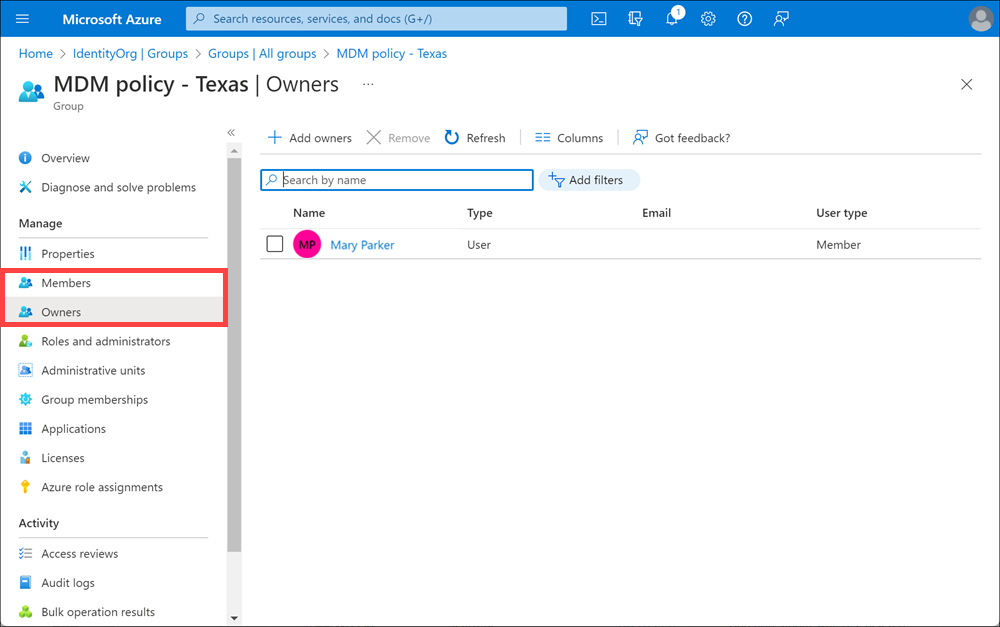그룹 만들기 및 관리
Microsoft Entra 그룹은 사용자를 구성하는 데 도움이 되므로 권한을 더 쉽게 관리할 수 있습니다. 그룹을 사용하면 리소스 소유자(또는 Microsoft Entra 디렉터리 소유자)가 권한을 하나씩 제공할 필요 없이 모든 그룹 구성원에게 일련의 액세스 권한을 할당할 수 있습니다. 그룹을 사용하여 보안 경계를 정의한 다음, 특정 사용자를 추가 및 제거하여 최소한의 노력으로 액세스를 허용하거나 거부할 수 있습니다. 더욱이 Microsoft Entra ID는 사용자가 근무하는 부서, 직함 등의 규칙을 기반으로 멤버 자격을 정의하는 기능을 지원합니다.
Microsoft Entra ID를 사용하면 두 가지 형식의 그룹을 정의할 수 있습니다.
보안 그룹: 가장 일반적인 그룹이며, 사용자 그룹의 공유 리소스에 대한 구성원 및 컴퓨터 액세스를 관리하는 데 사용됩니다. 예를 들어 특정 보안 정책의 보안 그룹을 만들 수 있습니다. 이렇게 하면 각 구성원에게 개별적으로 사용 권한을 추가하는 대신, 모든 구성원에게 사용 권한 집합을 동시에 제공할 수 있습니다. 이 옵션을 사용하려면 Microsoft Entra 관리자가 필요합니다.
Microsoft 365 그룹: 이러한 그룹은 공유 사서함, 일정, 파일, SharePoint 사이트 등에 대한 액세스 권한을 구성원에게 부여하여 협업 기회를 제공합니다. 이 옵션을 통해 조직 외부의 사용자에게 그룹에 대한 액세스 권한을 제공할 수도 있습니다. 이 옵션은 사용자와 관리자가 모두 사용할 수 있습니다.
사용 가능한 그룹 보기
Microsoft Entra 관리 센터의 왼쪽 창에서 그룹을 선택한 다음 개요를 선택하면 모든 그룹을 볼 수 있습니다. 새로운 Microsoft Entra ID 설치에는 그룹이 정의되지 않습니다.
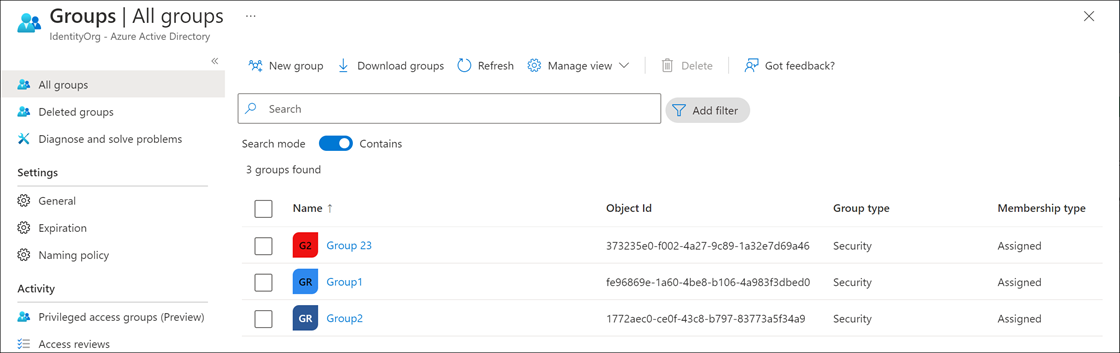
Microsoft Entra ID에 그룹 추가
Microsoft Entra 관리 센터는 그룹을 만드는 가장 쉬운 방법입니다. 그룹 유형(보안 또는 Microsoft 365)을 선택하고 고유한 그룹 이름, 설명 및 멤버 자격 유형을 할당해야 합니다.
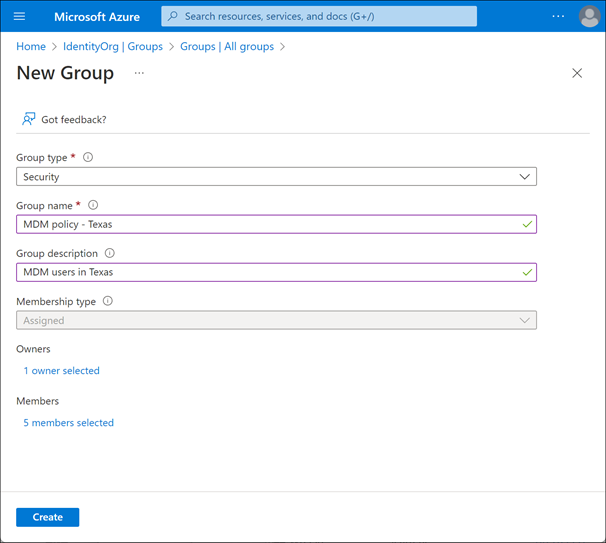
멤버십 유형 필드의 값은 다음 세 가지 중 하나입니다.
할당됨. 해당 그룹에 당신이 선택한 특정 사용자 또는 그룹에 포함됩니다.
동적 사용자. 그룹에 대해 특성 기반의 동적 멤버 자격을 사용하도록 설정하려면 특성을 기준으로 규칙을 만들 수 있습니다. 예를 들어 영업 부서의 사용자는 영업 그룹에 동적으로 할당됩니다.
보안 그룹은 디바이스 또는 사용자에 대해 사용할 수 있지만 Microsoft 365 그룹은 사용자 그룹에만 사용할 수 있습니다. 나중에 다른 부서로 이동하는 사용자는 그룹에서 자동으로 제거됩니다. 이 기능을 사용하려면 Microsoft Entra ID P1 라이선스가 필요합니다.
동적 디바이스. 그룹에 대해 특성 기반의 동적 멤버 자격을 사용하도록 설정하려면 특성을 기준으로 규칙을 만들 수 있습니다. 예를 들어 사용자의 디바이스가 서비스 부서와 연결된 경우 해당 디바이스는 서비스 그룹에 동적으로 할당됩니다.
보안 그룹은 디바이스 또는 사용자에 대해 사용할 수 있지만 Microsoft 365 그룹은 사용자 그룹에만 사용할 수 있습니다. 나중에 특정 부서와의 연결이 변경되는 디바이스는 그룹에서 자동으로 제거됩니다. 이 기능을 사용하려면 Microsoft Entra ID P1 라이선스가 필요합니다.
마지막으로, 그룹을 관리할 수 있는 그룹 소유자와 그룹에 포함될 구성원을 선택할 수 있습니다. 둘 다 개별 사용자뿐 아니라 다른 그룹도 포함할 수 있습니다.
스크립트 그룹 만들기
여기에 보여 준 대로 Microsoft Graph PowerShell에서 New-MgGroup 명령을 사용하여 그룹을 추가할 수도 있습니다.
New-MgGroup -Description "Marketing" -DisplayName "Marketing" -MailNickName "Marketing" -SecurityEnabled -MailEnabled:$False
그룹의 멤버십 변경
그룹을 만든 후에는 그룹 멤버 자격을 편집하여 사용자(또는 그룹)를 추가하거나 제거할 수 있습니다. 그룹을 선택하고 관리 섹션의 옵션을 사용합니다.